Molti degli articoli in questo sito contengono collegamenti a .reg (Voci di registrazione) e .vbs (VBScript). In alcuni articoli, inserisco i contenuti di .reg file in modo che gli utenti possano crearne uno da soli. Questo articolo spiega come creare ed eseguire .reg file in Windows.
Crea e applica un file .reg
Ad esempio, il seguente è il Audio di Windows chiavi di registro del servizio per Windows 10. Supponiamo che tu voglia applicare le seguenti impostazioni al registro.
Editor del registro di Windows versione 5.00 [HKEY_LOCAL_MACHINE\SYSTEM\CurrentControlSet\Services\Audiosrv] "DependOnService"=hex (7):41,00,75,00,64,00,69,00,6f, 00,45,00,6e, 00,64,00,70,00,\ 6f, 00, 69,00,6e, 00,74.00,42.00,75,00,69,00,6c, 00,64,00,65,00,72,00,00,00,52,\ 00,70,00,63,00,53,00,73,00,00,00,00,00. "Descrizione"="@%SystemRoot%\\System32\\audiosrv.dll,-201" "DisplayName"="@%SystemRoot%\\system32\\audiosrv.dll,-200" "ErrorControl"=dword: 00000001. "FailureActions"=hex: 80,51,01,00,00,00,00,00,00,00,00,00,03,03,00,00,00,14,00,00,\ 00,01,00 ,00,00,60,ea, 00,00,01,00,00,00,c0,d4,01,00,01,00,00,00,20,bf, 02,00. "Gruppo"="Gruppo Audio" "ImagePath"=hex (2):25,00,53,00,79,00,73,00,74,00,65,00,6d, 00,52,00,6f, 00,6f, 00,\ 74.00,25,00,5c, 00,53.00,79,00,73.00,74.00,65,00,6d, 00,33.00,32,00,5c, 00,73,\ 00,76,00,63,00,68,00,6f, 00,73,00,74,00,2e, 00.65,00 ,78,00,65,00,20,00,2d, 00,\ 6b, 00,20,00,4c, 00,6f, 00,63,00,61,00,6c, 00,53.00,65,00,72,00,76.00,69,00,63,\ 00.65,00,4e, 00.65,00,74,00,77,00,6f, 00 ,72,00,6b, 00,52,00,65,00,73,00,74,00,\ 72.00,69,00,63.00,74.00,65,00,64,00,20,00,2d, 00.70,00,00,00. "NomeOggetto"="NT AUTHORITY\\LocalService" "Privilegi Richiesti"=hex (7):53,00,65,00,43,00,68,00,61,00,6e, 00,67,00,65,00,4e,\ 00,6f, 00, 74.00,69,00,66.00,79,00,50,00,72.00,69,00,76.00,69,00,6c, 00.65,00,\ 67,00,65,000,00,00,53,00,65,00,49,00,6d, 00,70,00,65,00,72,00,73.00,6f, 00,6e, \ 00,61,00,74.00,65,00,50,00,72.00,69,00,76.00,69,00,6c, 00.65,00,67,00,65,00 ,\ 00,00,53,00,65,00,49,00,6e, 00,63.00,72,00.65,00,61,00,73.00,65,00,57,00,6f, \ 00.72.00,6b, 00.69.00,6e, 00.67,00,53,00,65,00,74,000,50,00,72.00,69,00,76,00 ,\ 69,00,6c, 00,65,00,67,00,65,00,00,00,00,00. "ServiceSidType"=dword: 00000001. "Inizio"=dword: 00000002. "Tipo"=dword: 00000010 [HKEY_LOCAL_MACHINE\SYSTEM\CurrentControlSet\Services\Audiosrv\Parameters] "ServiceDll"=hex (2):25,00,53,00,79,00,73.00,74,00,65,00,6d, 00,52,00,6f, 00,6f,\ 00, 74,00,25,00,5c, 00,53.00,79,00,73.00,74.00,65,00,6d, 00,33,00,32,00,5c, 00,\ 41,00,75,00,64,00 ,69,00,6f, 00,73.00,72,00,76,00,2e, 00,64,00,6c, 00,6c, 00,00,\ 00. "ServiceDllUnloadOnStop"=dword: 00000001
Per applicare le impostazioni di cui sopra al registro, copiare le righe sopra nel Blocco note.
Importante: Quando si copia il .reg contenuto del file su Blocco note, se inavvertitamente lasci una riga vuota in alto, otterrai il Impossibile importare il file: il file specificato non è uno script di registro errore durante l'importazione del file .reg. La prima riga dovere essere sempre Editor del registro di Windows versione 5.00 .
Salva il file con estensione .reg, ad esempio “audiosrv.reg”
Nota: Usa sempre le virgolette intorno ai nomi dei file per evitare doppie estensioni (ad es. audiosrv.reg.txt) dalla creazione.
Una volta salvato il file, fai clic con il pulsante destro del mouse sul file e scegli Unisci.
Vedrai il seguente messaggio:
L'aggiunta di informazioni può modificare o eliminare involontariamente i valori e impedire ai componenti di funzionare correttamente. Se non ti fidi della fonte di queste informazioni in C:\Users\ramesh\Documents\audiosrv.reg, non aggiungerla al registro.
Sei sicuro di voler continuare?
Clic sì continuare.
Questo applica le impostazioni al registro.
Ecco come Audiosrv la chiave di registro appare come nell'editor del registro (regedit.exe):
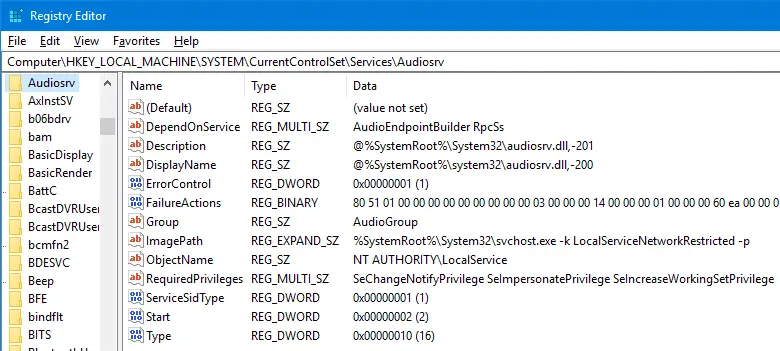
- I valori REG_BINARY, REG_EXPAND_SZ e REG_MULTI_SZ vengono visualizzati in valori esadecimali quando vengono esportati in .reg file.
- REG_DWORD e REG_SZ vengono visualizzati come testo normale.
Microsoft ha un'ottima guida su questo argomento. Vedi il loro articolo KB Come aggiungere, modificare o eliminare sottochiavi e valori del registro utilizzando un file .reg se vuoi conoscere in dettaglio la sintassi dei file .reg, i tipi di dati, ecc. Per creare il tuo file REG, puoi utilizzare le istruzioni e la sintassi spiegate in quell'articolo.
Crea un file .reg esportandolo dall'editor del registro
Utilizzando l'editor del registro (regedit.exe), utilizzare il Esportare.. opzione nel menu File per salvare il ramo attualmente selezionato in un file .reg.
Il file .reg esportato può essere utilizzato come backup prima di modificare le voci o eliminare un valore o una chiave. Inoltre, il file .reg può essere trasferito ad altri sistemi e le impostazioni possono essere applicate eseguendo il file.
Una piccola richiesta: se ti è piaciuto questo post, condividilo?
Una "piccola" condivisione da parte tua sarebbe di grande aiuto per la crescita di questo blog. Alcuni ottimi suggerimenti:- Fissalo!
- Condividilo sul tuo blog preferito + Facebook, Reddit
- Twittalo!